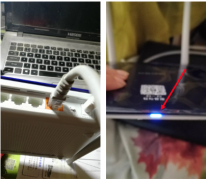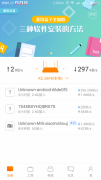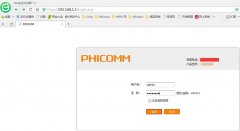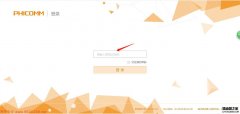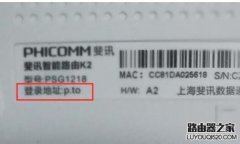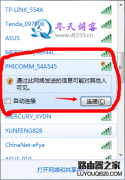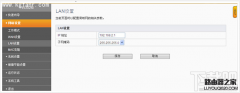最近一朋友购买了一款斐讯K1无线路由器,小编为其完成了安装与设置。从设置中可以看到,新款斐讯无线路由器设置步骤相比老式本本更为简洁,设置方法与智能路由器类似。今天小编为大家附上斐讯K1智能路由器设置教程,希望对今后还不知道斐讯无线路由器怎么安装设置的朋友有帮助。

斐讯无线路由器怎么安装设置 斐讯K1智能路由器设置教程
一、斐讯路由器安装
在路由器设置之前,首先需要对路由器进行安装与连接网线,安装非常简单,只要将路由器、猫等设备电源插上,然后使用网线,将猫、电脑、斐讯路由器使用网线连接起来就可以了。

电话线入户路由器网线接法示意图
路由器安装连接非常简单,只要记住,电脑连接路由器的LAN端口,外部网线进来连接路由器的WAN口,就不会出错。
二、斐讯无线路由器设置教程
智能路由器的出现,大大精简了路由器的设置步骤,使得电脑小白用户也可以快速学会如何设置路由器。下面本文以新斐讯K1路由器为例,教大家如何设置新斐讯路由器,设置步骤相比以前老式路由器,简单了不少,文章结尾小编会为大家附上对比。
1、斐讯无线路由器安装连接好后,打开电脑,然后打开浏览器,输入斐讯路由器登录地址192.168.2.1。这个路由器登录地址,大家可以查看斐讯路由器底部的铭牌,这里还会标注登录账号密码也均为admin,如下图所示。

2、在浏览器中输入192.168.2.1后,就可以打开斐讯路由器登录界面,然后使用默认的用户名和密码admin,然后点击登录,就可以进入路由器管理设置界面了,如图。
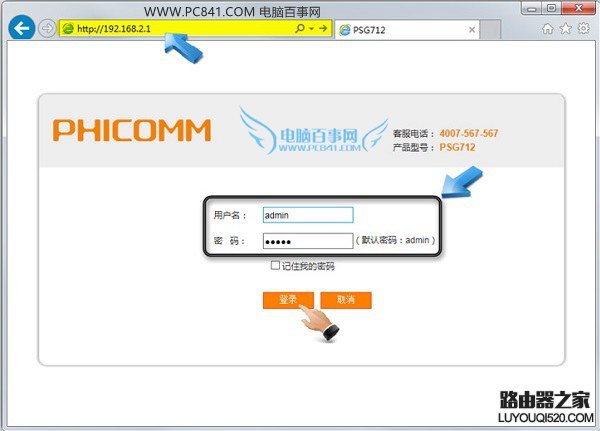
斐讯路由器设置登录
3、登录斐讯路由器设置后,新斐讯K1无线路由器设置变得非常简单,设置向导仅需一步,如下图所示。
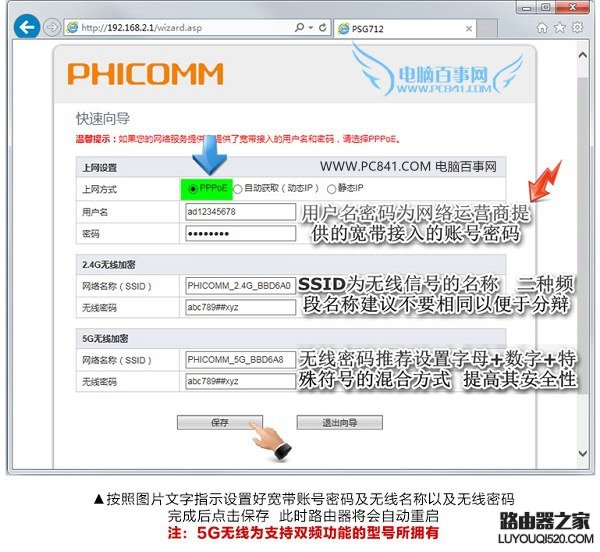
上网方式选择为:PPPoE
用户名和密码,请输入网络运营商提供给您的宽带账号和密码。
下方的无线加密,包含2.4Ghz和5Ghz双无线频道,这里网络名称,就是Wifi密码,无线密码就是Wifi密码,大家设置成自己喜欢的就可以了。为了防止被蹭网,无线密码建议尽量采用字母与数字组合,防止破解蹭网。
完成以上几步设置后,斐讯K1路由器设置就完成了,之后您的电脑就可以正常上网了。智能手机、平板电脑和笔记本则可以通过Wifi无线上网。
斐讯K1作为新一代斐讯无线路由器,在设置方面相比曾经的老版本精简了不少,文章最后为大家附上斐讯K1和老版本的斐讯路由器设置进行对比,如图。
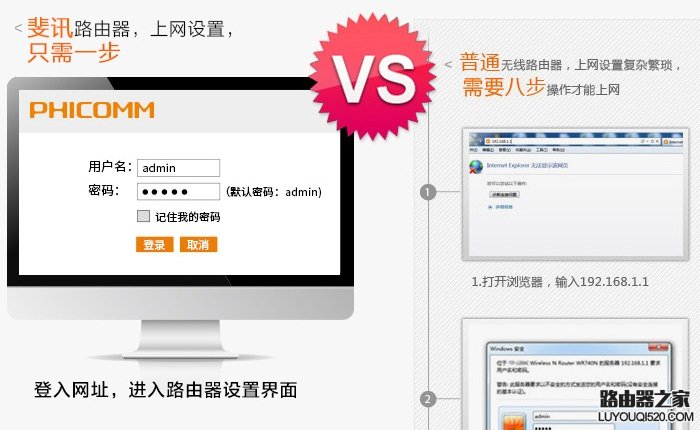
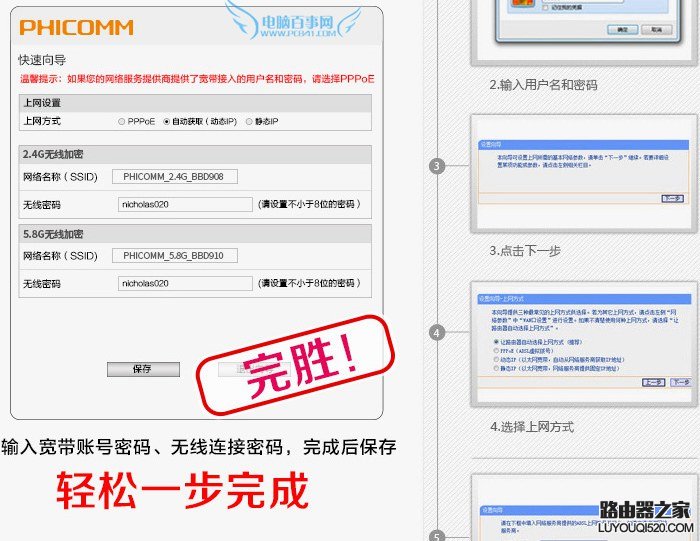
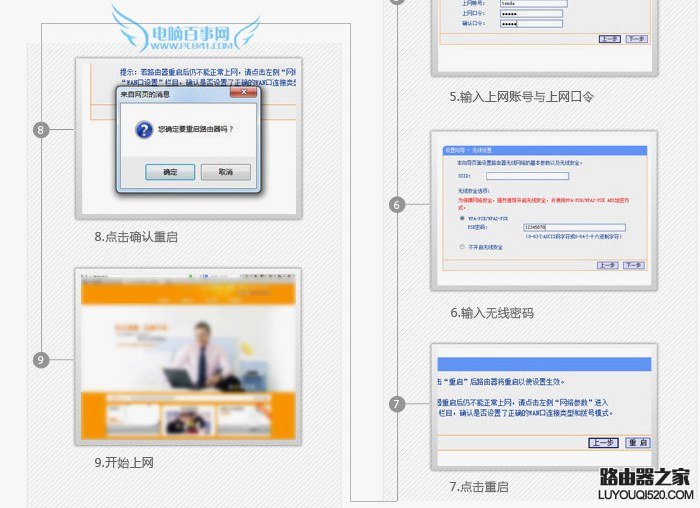
斐讯新老无线路由器设置对比